Een Word layout voor Regelneef is niets anders dan een standaard Word document, voorzien van samenvoegcodes voor de velden die Regelneef moet vullen bij het samenvoegen.
Formaat
Het uitgangspunt voor een Regelneef Word layout is doorgaans een bestaand Word document, die qua opmaak en inhoud reeds naar wens is, en alleen nog voorzien moet worden van de samenvoegcodes. Het Word formaat mag zowel .docx of .doc zijn.
Samenvoegcodes opvragen
Het invullen van codes in het layoutdocument is het eenvoudigst door deze in het Regelneef samenvoegcodesbestand één voor één te kopiëren, en te plakken in het layoutdocument.
De beschikbare samenvoegcodes zijn als samenvoegcodesbestand op te vragen in Regelneef. Ga hiervoor naar het onderdeel in Regelneef waar het nieuwe document als layout uiteindelijk toegevoegd zal moeten worden. Dit is belangrijk, want de beschikbare samenvoegcodes verschillen uiteraard per onderdeel.
| Voorbeeld |
•Heeft uw document alleen gegevens nodig van de medewerker in het algemeen: ga dan naar de Medewerker->Algemene documenten layouts door in Overzicht medewerkers op Documenten te klikken.
•Heeft uw document betrekking op een plaatsing van een medewerker (uw wilt bijvoorbeeld de startdatum, klantnaam en het plaatsingstarief in het document vermelden), ga dan naar de Medewerker-Plaatsingsdocumenten door in Planlijst medewerkers op Documenten te klikken.
•Heeft uw document betrekking op autogebruik van een medewerker, ga dan naar de Medewerker-Autodocumenten layouts door in Planlijst auto's op Documenten te klikken.
•Voor documenten voor klanten, aanvragen, cv's etc. werkt dit op dezelfde manier.
Staat u in het juiste layoutscherm, dan is het Regelneef samenvoegcodesbestand te openen door Toon onderhoudsopties aan te vinken, en dan de knop Samenvoegcodes aan te klikken.
Codes kopiëren en plakken
Het Regelneef samenvoegcodesbestand is Word document met twee kolommen. De linker kolom bevat de alleen de naam, en de rechter kolom bevat de code zelf. Dit is de code die gemarkeerd dient te worden, gevolgd door een kopieer commando. Vervolgens kan deze code geplakt worden in het aan te maken layoutbestand.
![]() Opmaak behouden bij plakken van code
Opmaak behouden bij plakken van code
Let erop dat ook de opmaak (lettertype etc.) wordt mee gekopieerd uit het samenvoegcodesbestand. Dit is bij het plakken van een code direct te verhelpen door het er in Word verschijnende smarttag icoontje voor Plakopties aan te klikken, en te kiezen voor Aanpassen aan doelopmaak. De opmaak van het layoutbestand wordt dan overgenomen in de geplakte code.
Wanneer alle gewenste codes in het layoutbestand geplaatst zijn, kan het aan het layoutscherm van Regelneef worden toegevoegd via de knop Invoeren. Zie Layouts onderhouden voor meer informatie.
Samenvoegcodes voor tabellen: TableStart en TableEnd
In het Regelneef samenvoegcodesbestand staan na de bovengenoemde 'gewone' codes vaak ook codes voor tabellen. De gegevens van elk van deze tabellen kunnen bestaan uit meerdere records, en worden daarom apart weergegeven. Een voorbeeld bij de codes van een medewerker is de tabel Ervaring. Als een medewerker vijf records bij ervaring heeft moeten deze gegevens dus vijf keer herhaald worden bij het samenvoegen. In uw layoutdocument hoeven de codes echter maar één keer geplaatst te worden; waarbij het verplicht is om deze codes tussen een TableStart en een TableEnd code te zetten. Bij het samenvoegen zal Regelneef alles herhalen wat tussen deze codes staat, voor elke regel in de tabel. Wanneer de tabel leeg is wordt niets getoond van wat er tussen de codes staat.
De TableStart en een TableEnd codes staan ook in het Regelneef samenvoegcodesbestand. Echter zijn ze doorgaans niet direct zichtbaar. Druk hiervoor in Word op Alt-F9; hierdoor laat Word meer zien van samenvoegcodes, waarbij ook TableStart en TableEnd zichtbaar worden. Deze kunnen dan op de gebruikelijke wijze gekopieerd worden naar het doel document.
Voorbeelden van TableStart en TableEnd gebruik
Hieronder staat een voorbeeld van een layout wat op drie verschillende manieren de werkervaring van een medewerker opsomt. Puur voor de duidelijkheid zijn de TableStart en TableEnd codes geel gemarkeerd:

De bovenstaande layout is samengevoegd met een medewerker met drie ingevulde regels bij de werkervaring. Het resultaat staat hieronder. De begin- en eindcodes zijn uiteraard niet meer zichtbaar na het samenvoegen.
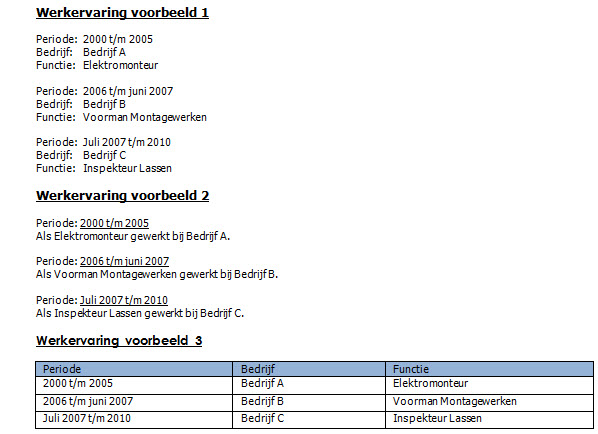
Voorbeeld 3 laat zien dat gegevens ook in een Word tabel kunnen worden getoond. Elk record in de Regelneef tabel wordt dan een aparte regel in de Word tabel. In het layoutdocument wordt dus maar één regel voor deze codes gemaakt. In dit voorbeeld staat de kopregel buiten de codes, dus deze wordt altijd weergegeven, en niet herhaald. Voor het gebruik van deze tabelcodes gelden de volgende voorwaarden:
•De TableStart code moet als eerste code in de meest linkse kolom staan
•De TableEnd code moet als laatste code in de meest rechtse kolom staan
•De TableStart en TableEnd codes moeten in eenzelfde rij van de tabel staan
![]() Tip
Tip
Een door Regelneef gegenereerd samenvoegcodesbestand is zelf ook weer als layout in Regelneef te zetten! Door deze layout dan te laten samenvoegen kan gezien worden hoe alle codes worden omgezet naar gegevens.